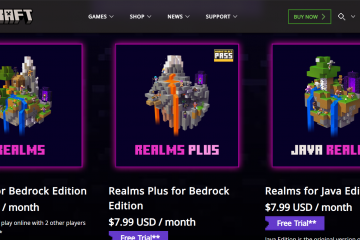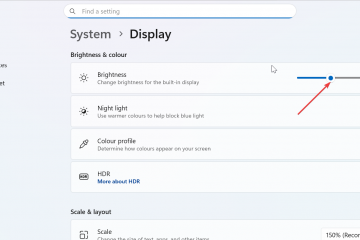Plantronics ヘッドセットを Windows コンピューターに接続すると、すばやくスムーズに接続できるようになります。多くのユーザーは、セットアップ中にペアリング エラー、オーディオ デバイスの欠落、または通話品質の問題に遭遇します。このガイドでは、ヘッドセットが確実に接続され、仕事用アプリで適切に動作するように、すべての手順を説明します。
ステップ 1: ヘッドセットの互換性と接続方法を確認する
Plantronics ヘッドセットは、USB、USB ドングル、Bluetooth、または 3.5 mm ケーブルを介して接続します。モデルに適した方法を選択すると、Windows は音声を正しくルーティングし、会議を安定させます。
USB およびドングルベースのモデルは、会議に最も安定した音声を提供します。ドングルを USB ポートに接続し、数秒待つと、Windows がヘッドセットを新しいオーディオ デバイスとして読み込みます。
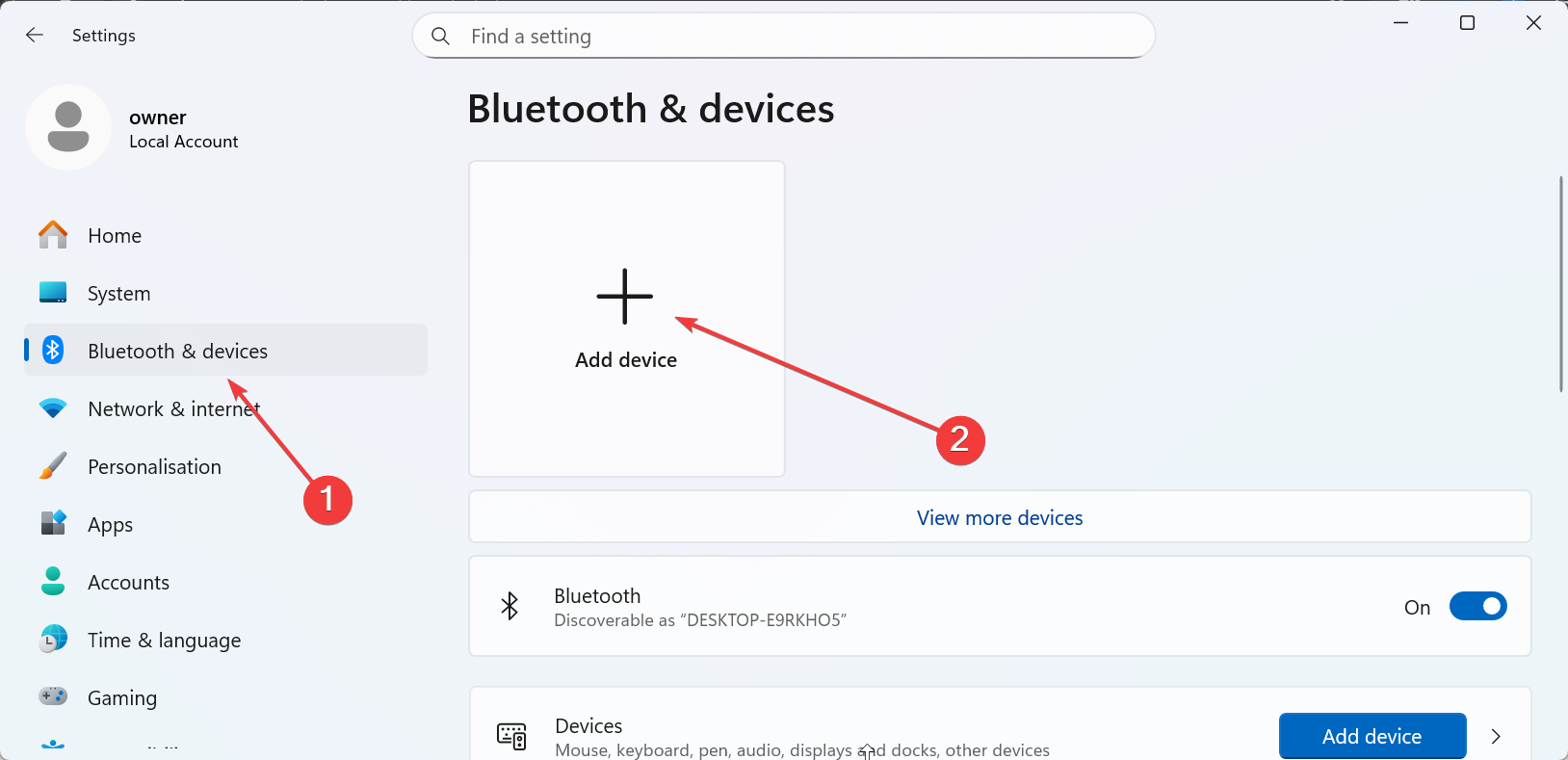
もう一方の Bluetooth モデルペアリング モードと互換性のあるアダプターが必要です。ライトが点滅するまでヘッドセットのペアリング ボタンを長押しし、PC の [設定] を開いて [Bluetooth とデバイス] の下にヘッドセットを追加します。
ステップ 2: ヘッドセットを PC に接続する
USB またはドングルベースの Plantronics ヘッドセットを使用している場合は、ドングルを利用可能な USB ポートに接続し、Windows が新しいデバイスの準備ができたことを示す短い通知を表示するまで待ちます。
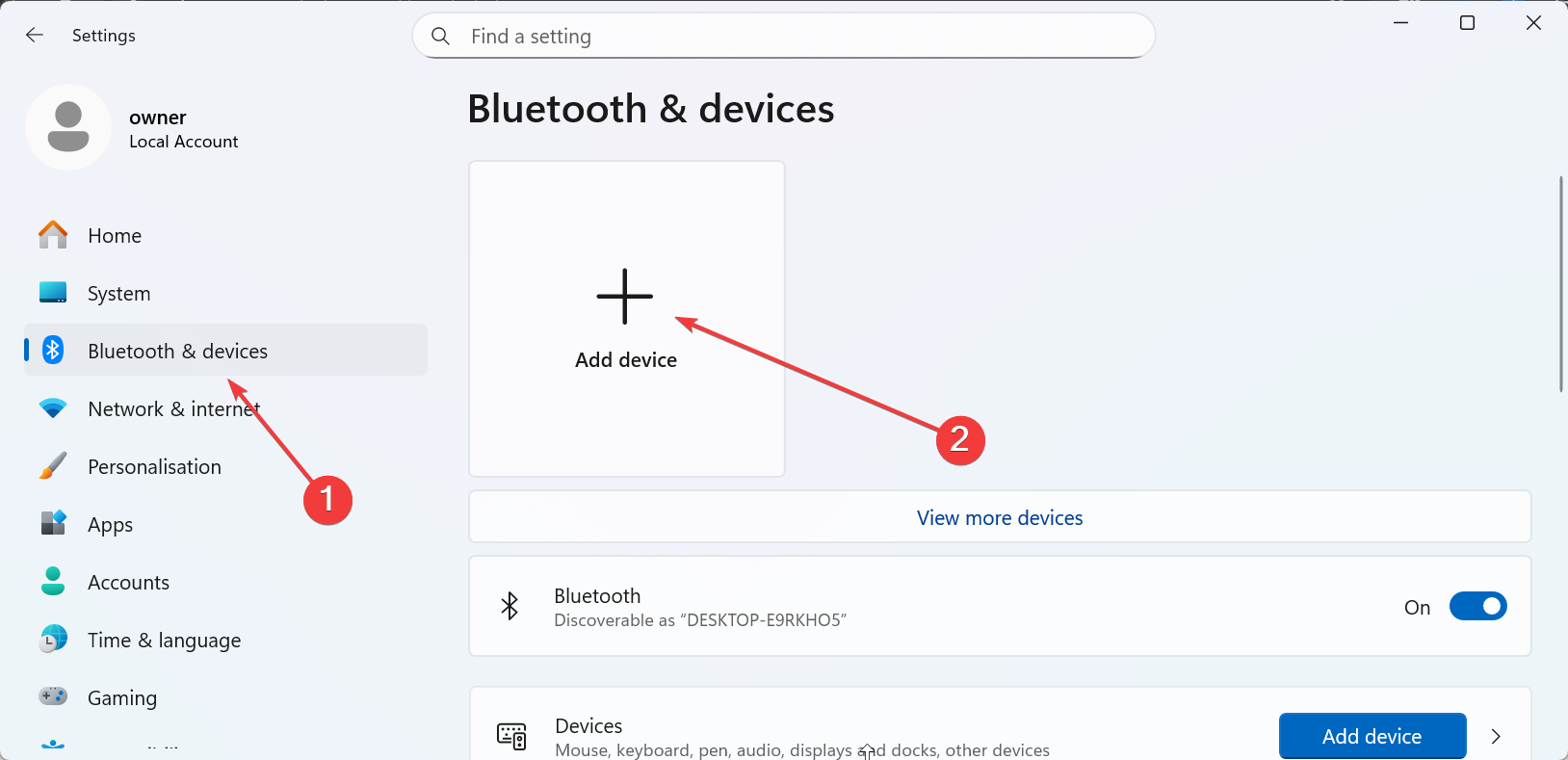
Bluetooth モデルを使用する場合は、ヘッドセットをペアリング モードにし、[設定] > [Bluetooth とデバイス] > [デバイスの追加] を開き、[Bluetooth] を選択します。次に、リストから Plantronics モデルを選択します。
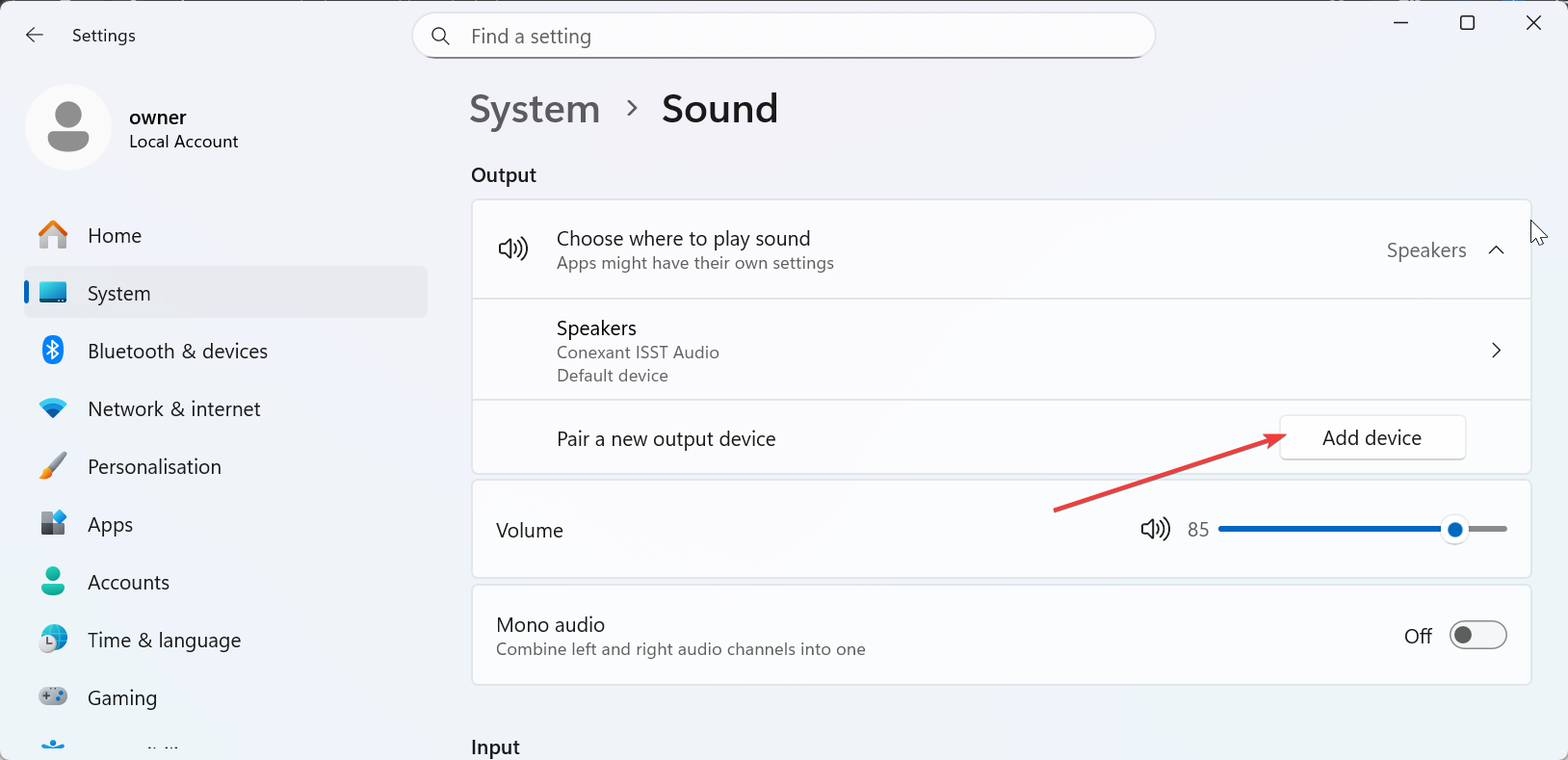
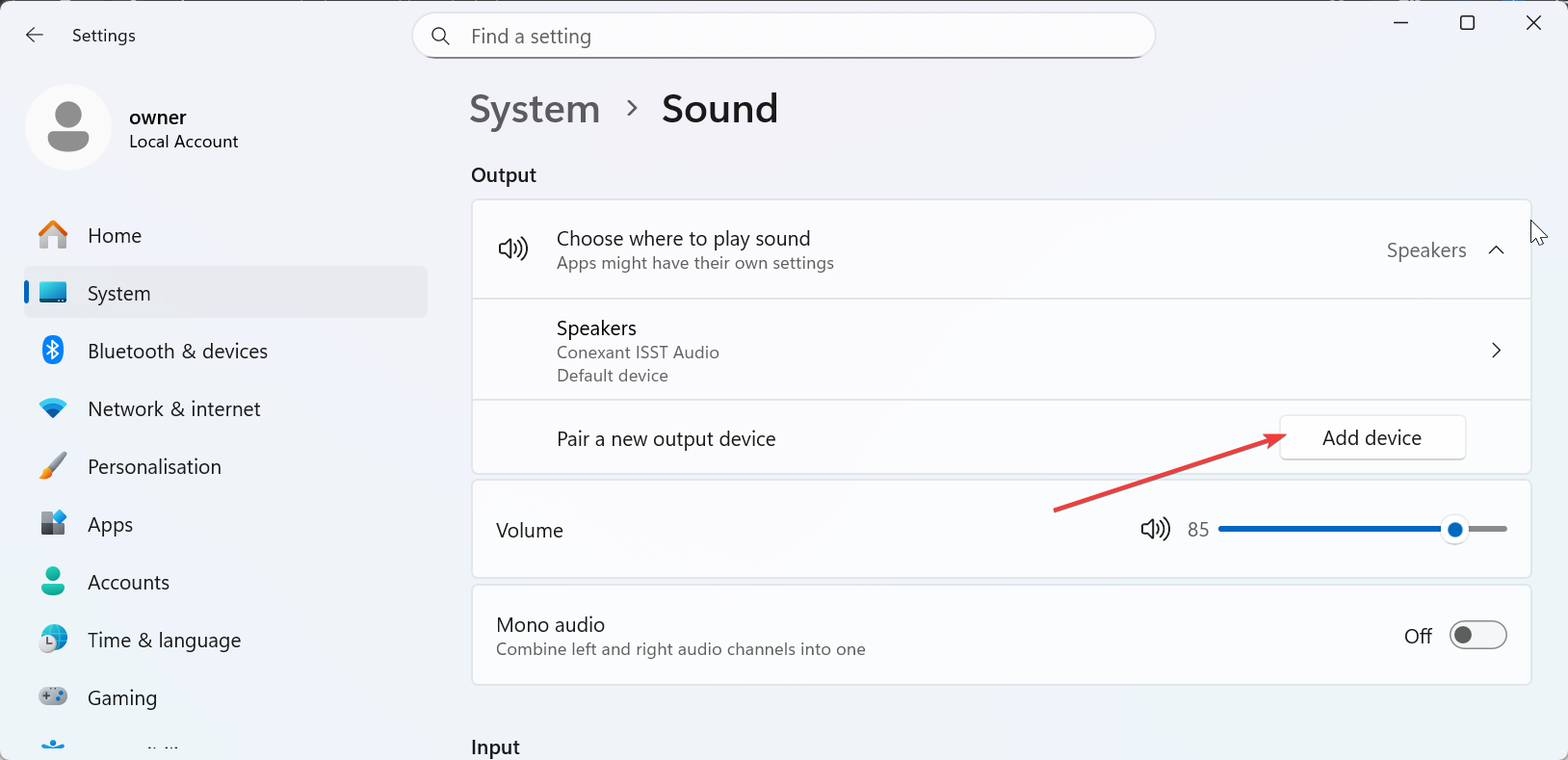
次に、[設定] > [システム] > [サウンド] に移動し、[入力] セクションと [出力] セクションで Plantronic ヘッドセットを選択します。
ステップ 3: Plantronics Hub ソフトウェアをインストールする
公式 Web サイトにアクセスして、 Plantronics Hub インストーラー。それを実行し、セットアップが完了するまで画面の指示に従います。インストールが完了したら、ヘッドセットを接続すると、ハブがモデルを検出し、デバイスに最適化された設定と統合が読み込まれます。
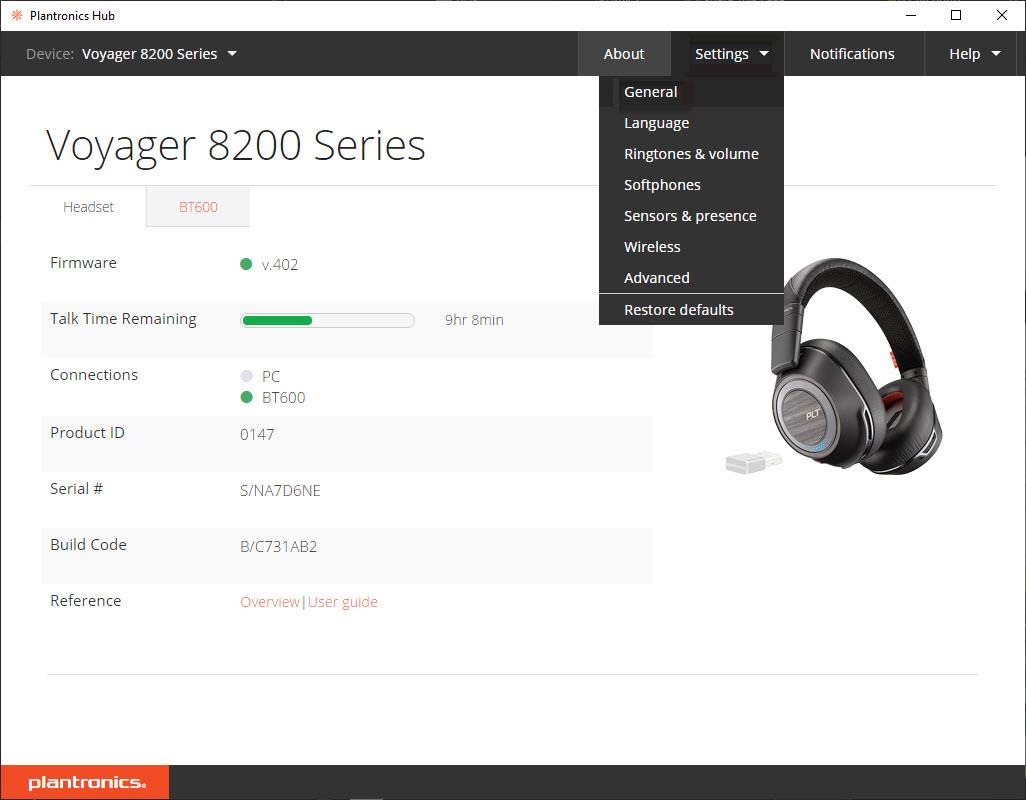
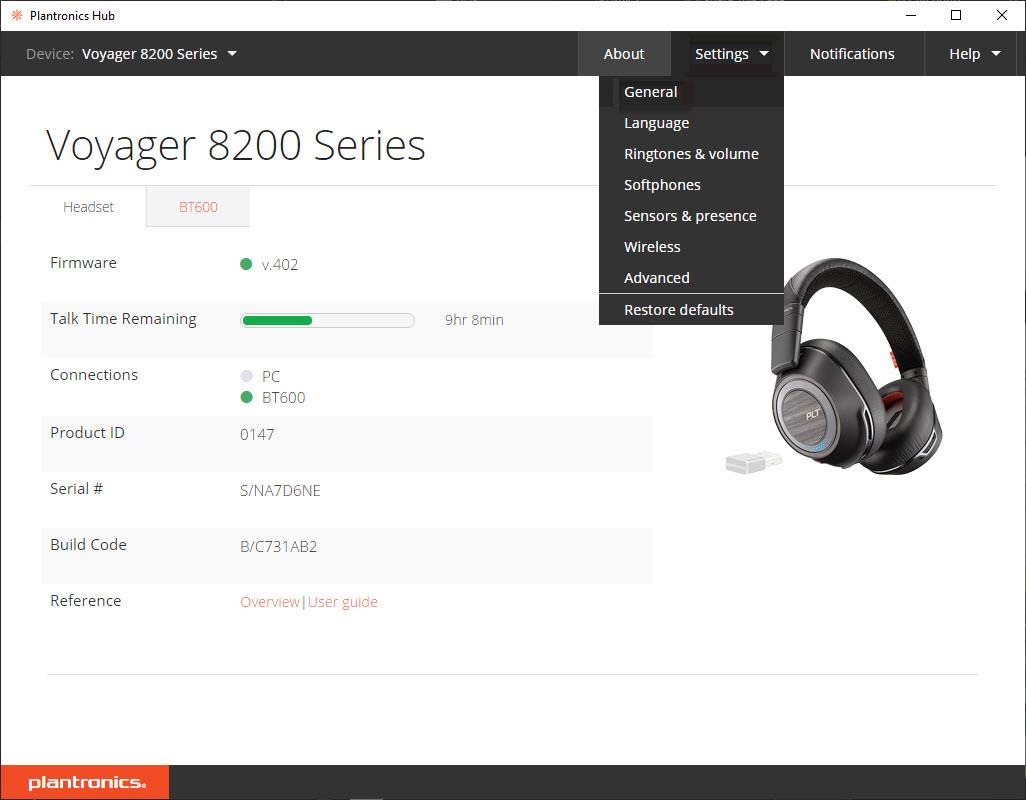 LEAD Technologies Inc. V1.01
LEAD Technologies Inc. V1.01
ステップ 4: ヘッドセットが会議アプリで動作することを確認する
Microsoft Teams、Zoom、または Google Meet で、オーディオまたは設定メニューを開き、マイクとスピーカーのオプションを探します。両方のデバイスに Plantronics ヘッドセットを選択すると、アプリはヘッドセット経由で通話音声を送信し、ラップトップ マイクや別の USB デバイスではなく、ヘッドセット マイクのみを聞きます。
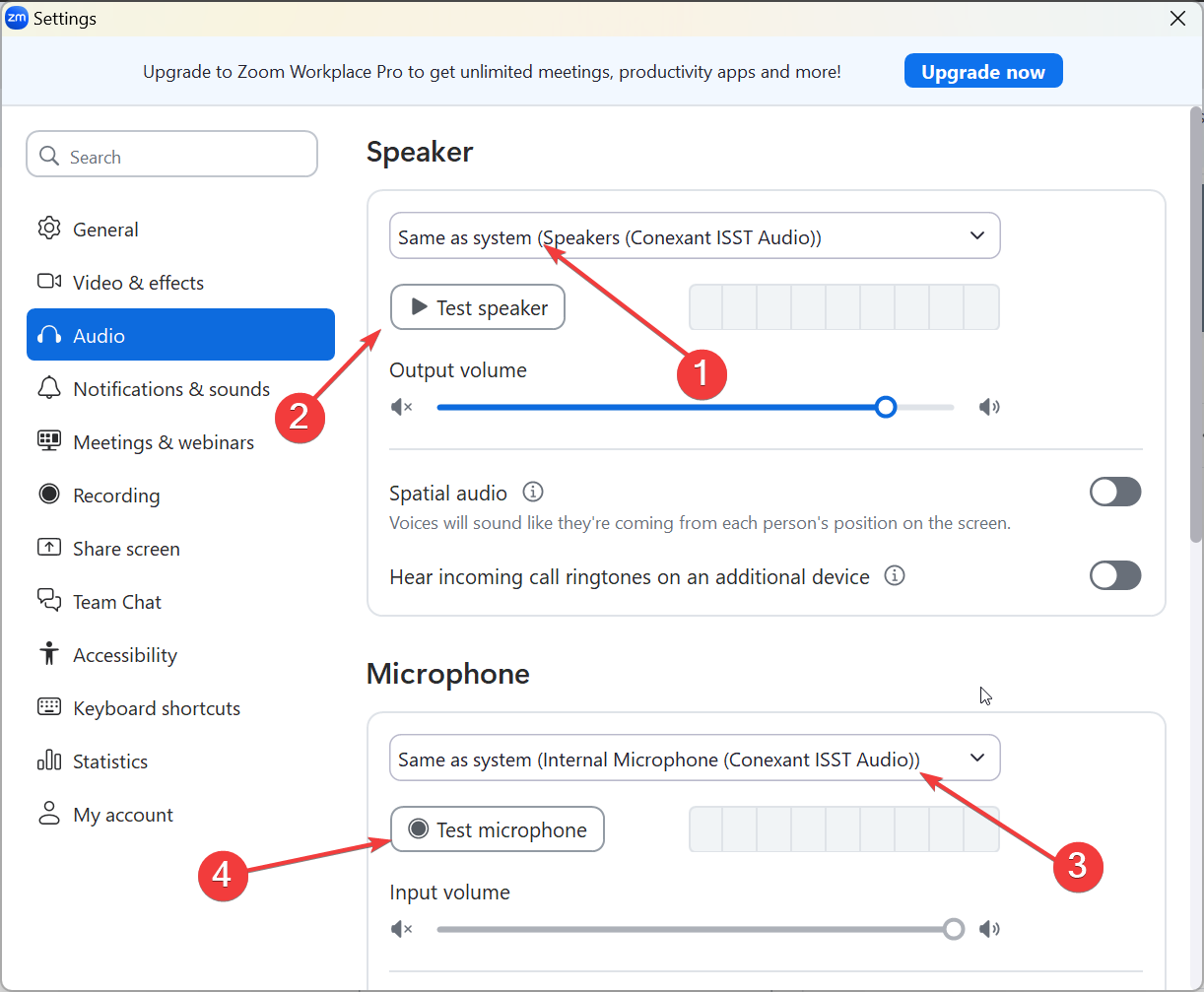
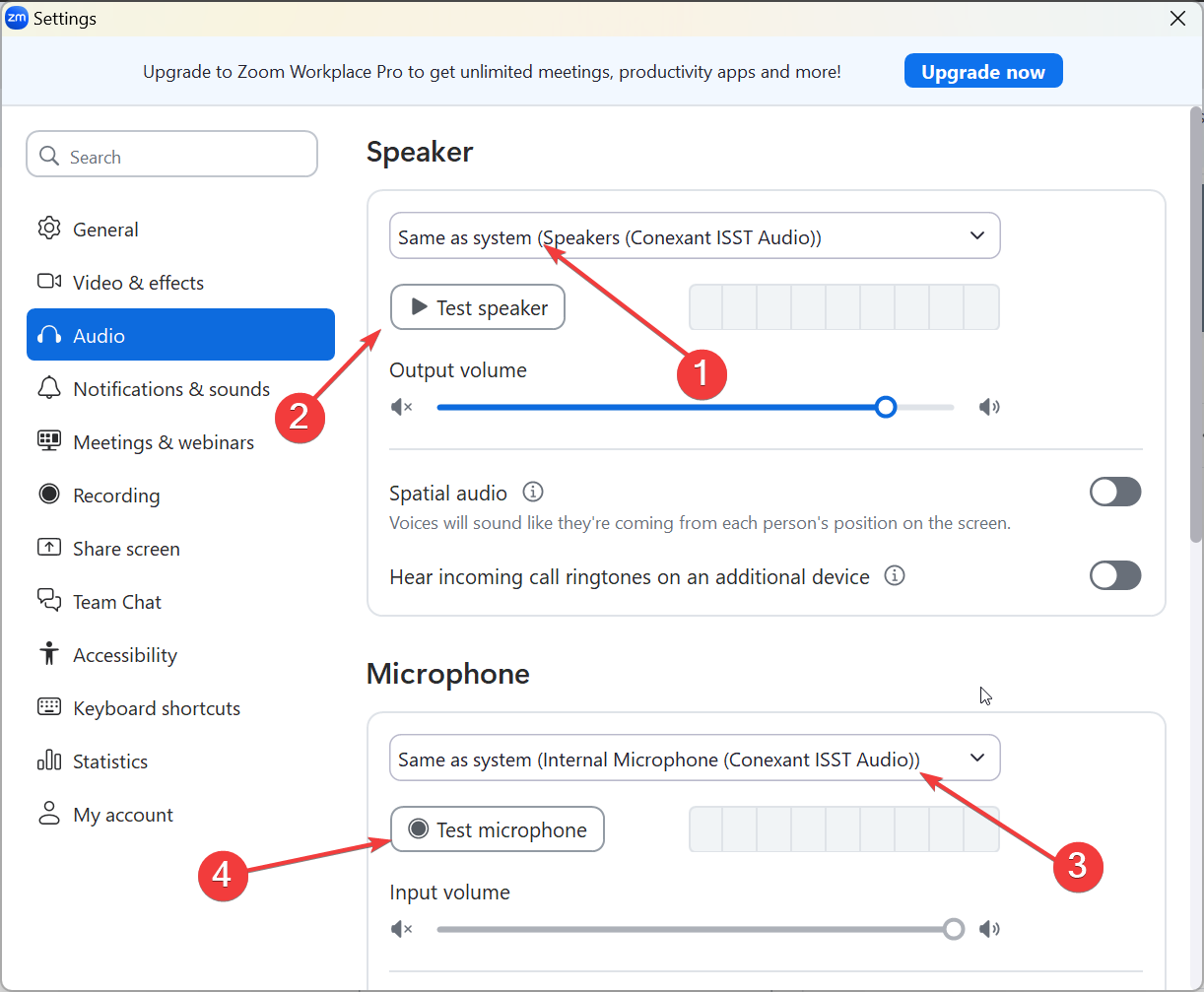
Zoom やその他の会議ツールのテスト スピーカーとテスト マイク ボタンを使用してテストして、設定が機能するかどうかを確認することもできます。
一般的な接続問題のトラブルシューティング
ヘッドセットが表示されないWindows: Windows にヘッドセットが表示されない場合は、ヘッドセット ドライバーを更新し、PC を再起動して、ヘッドセットを再接続します。Bluetooth がペアリングしない、または接続が切断される: [設定] > [Bluetooth とデバイス] のペアリングされたデバイスのリストからヘッドセットを削除し、ヘッドセットの電源を切ります。次に、電源を再度オンにして、ペアリング プロセスを繰り返します。 USB ドングルが認識されません: プラグを抜き、数秒待ってから、コンピューターの別の USB ポートに差し込みます。また、Plantronics Hub を開き、アプリがドングルを検出するかどうかを確認し、ドングルまたはヘッドセット用に表示されるファームウェアのアップデートを実行します。
オーディオ品質を最適化するためのヒント
ノイズ リダクションと側音を調整する: Plantronics Hub でデバイス設定を開き、ノイズ リダクションと側音コントロールを探します。混雑した環境で作業している場合は、ノイズ リダクションを有効にしてから、ヘッドセットで自分の声が軽く聞こえるように側音を調整し、叫んだり小さすぎる話し声を避けたりします。 正しい Bluetooth コーデックまたはプロファイルを設定する: 通話中に音声が薄くなったりこもったりする場合は、アプリとデバイスの設定を確認し、ヘッドセットが低ビットレートのフォールバック モードではなく、通話に最適化されたプロファイルを使用していることを確認してください。
FAQ
Windows が Plantronics ヘッドセットを検出しないのはなぜですか? ドライバーが競合したりファームウェアが遅れたりすると、Windows がヘッドセットの検出に失敗することがよくあります。通常、ドライバーを再インストールし、ファームウェアを更新し、ヘッドセットを再接続することでこの問題を解決します。
マイクの音がとても静かなのはなぜですか? Windows が間違った入力レベルを選択したり、別のマイクを使用したりすると、マイクが静かに聞こえます。サウンド設定を開き、入力の下で Plantronics マイクを選択するだけです。
USB ドングルは通話品質を向上させますか? 専用の USB ドングルは、通常、内蔵 Bluetooth よりも安定した一貫したリンクを提供します。
概要
Plantronics ヘッドセットが USB、ドングル、または Bluetooth を使用しているかどうかを確認します。 Windows 設定を調整する前に、デバイスをペアリングまたは接続します。 Windows サウンドで正しいマイクとスピーカーを設定します。 アップデートと通話制御機能を利用するには、Plantronics Hub をインストールします。 Teams、Zoom、またはその他の会議アプリ内のオーディオ ルーティングを確認します。
結論
Plantronics ヘッドセットのスムーズな接続は、適切なペアリング方法を選択し、Windows で適切な入力と出力を選択することから始まります。 Plantronics Hub は、安定性を向上させ、ファームウェアを更新し、仕事用アプリの通話制御機能のロックを解除します。
問題が発生した場合は、デバイス マネージャー、Bluetooth 設定、またはドングルで簡単なチェックを行うだけで、ほとんどの問題はすぐに解決されます。これらの手順を実行すると、ヘッドセットは通話、会議、日常のコンピュータ使用中に信頼性を維持できます。